3. Auftraggeber
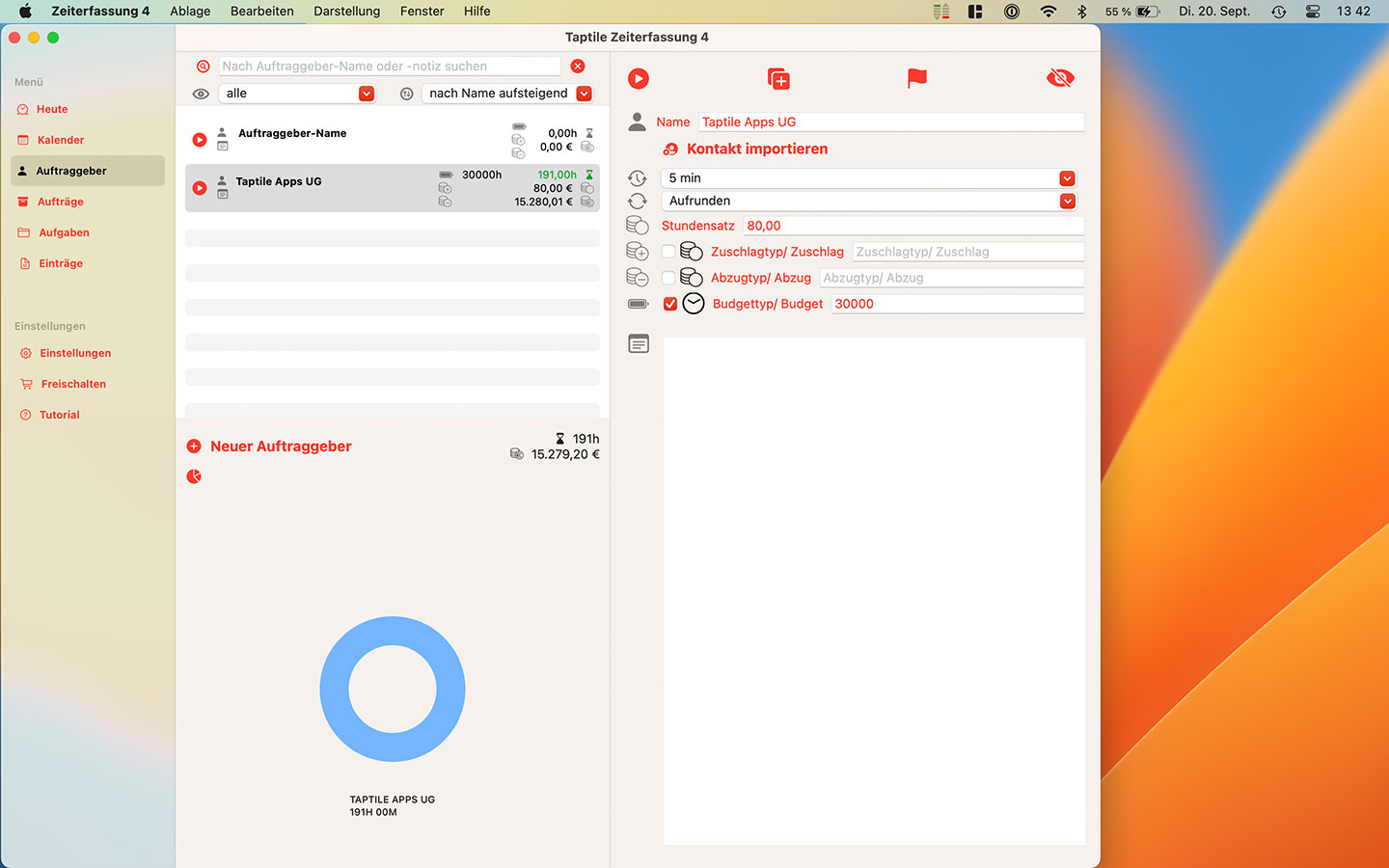
Auftraggeber-Liste
Auf der linken Seite siehst Du die Auftraggeber-Liste.
In jeder Zeile siehst Du den Namen, die Notiz/ Adresse, das Budget, den Zuschlag und Abzug, sowie die Summe Stunden, den Stundensatz und den bisher erfassten Umsatz des jeweiligen Auftraggebers.
Mit dem Plus-Button unter der Auftraggeber-Liste kannst Du einen neuen Auftraggeber erstellen.
Chart
Unter der Auftraggeber-Liste kannst Du Dir ein Chart anzeigen (oder Ausblenden) lassen, welches Dir die Verteilung Deiner Stunden zwischen Deinen Auftraggebern aufzeigt.
Sortieren & Filtern
Mit der Filter- & Sortierungs-Auswahl über der Auftraggeber-Liste kannst Du die Liste Filtern und sortieren.
So kannst Du ausgeblendete Auftraggeber wieder sichtbar machen, oder für Deine Zwecke Markierungen verwenden.
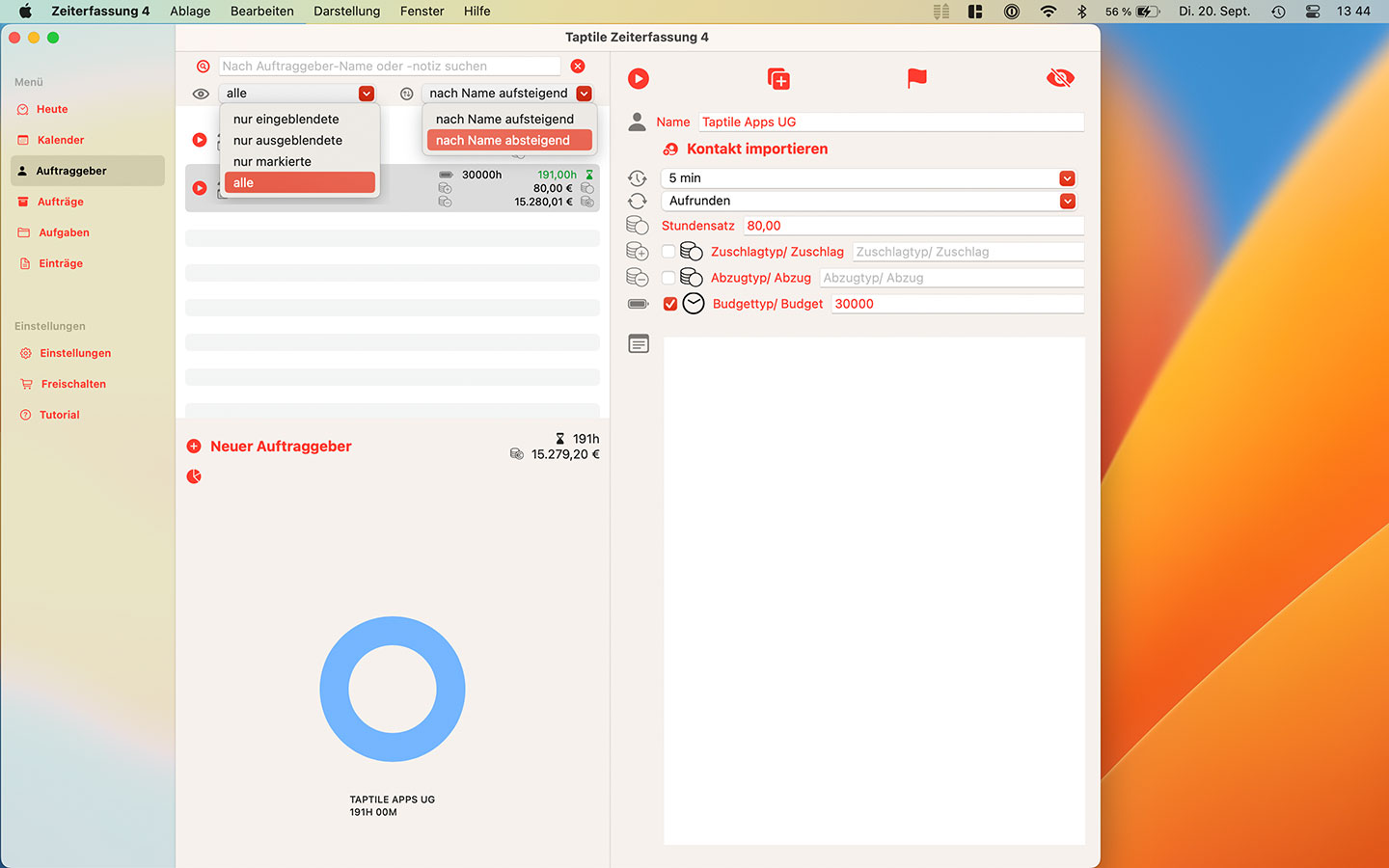
Auftraggeber-Details
Auf der rechten Seite werden Dir die Details des ausgewählten Auftraggebers angezeigt.
Du kannst diese direkt bearbeiten.
Du solltest dem Auftraggeber einen Namen geben und kannst einen Stundensatz, Zuschlag und Abzug, sowie die Rundungs-Einstellungen
für alle Einträge dieses Auftraggebers vorgeben.
Stundensatz, Zuschlag, Abzug und Rundungs-Einstellungen werden an die Aufträge, Aufgaben und Einträge, die diesem Auftraggeber
zugewiesen werden, weiter gegeben.
Mit dem Ausblenden-Button oben rechts wird dieser Auftraggeber ausgeblendet.
Hast Du einen Auftraggeber ausgeblendet, wird auch der Löschen-Button angezeigt. Mit diesem kannst Du den Auftraggeber
endgültig löschen.
Aber Vorsicht: Wenn Du einen Auftraggeber löscht, werden auch alle zugehörigen Aufträge, Aufgaben und Einträge gelöscht!
 Taptile Apps
Taptile Apps
